Configuración de Grupos de Agregación de Links en SG350XG y SG550XG
Objetivo
Un grupo de agregación de enlaces (LAG) es una colección de conexiones de red que se han combinado en paralelo en una única conexión lógica. La creación de un LAG puede permitir la redundancia: si un link en el LAG falla, otros links se pueden utilizar como respaldo. Los LAG también pueden aumentar considerablemente el rendimiento al utilizar todos sus enlaces para transmitir datos simultáneamente.
Así funciona: El protocolo de control de agregación de enlaces (LACP) forma parte de la especificación IEEE (802.3az) que puede controlar el agrupamiento de varios puertos físicos para formar un único canal lógico (LAG). El balanceo de carga de tráfico sobre los puertos miembro activos de un LAG se administra mediante una función de distribución basada en hash que distribuye el tráfico unidifusión y multidifusión basado en la información de encabezado de paquete de Capa 2 o Capa 3. El LACP ayuda a formar un único LAG al agrupar muchos puertos físicos. También es responsable de la multiplicación del ancho de banda, del aumento de la flexibilidad de los puertos y del suministro de redundancia en los links entre los dos dispositivos cualesquiera. Además, esto ayuda a cambiar la velocidad de LAG, el anuncio, el control de flujo y también la protección que se puede identificar fácilmente en la tabla de configuración de LAG.
El objetivo de este documento es mostrarle cómo configurar los LAG en los SG350XG y SG550XG.
Dispositivos aplicables
- SG350XG
- SG550XG
Versión del software
- 2.0.0.73
Administración de LAG
Paso 1. Inicie sesión en la utilidad de configuración web y elija Port Management > Link Aggregation > LAG Management. Se abre la página LAG Management.
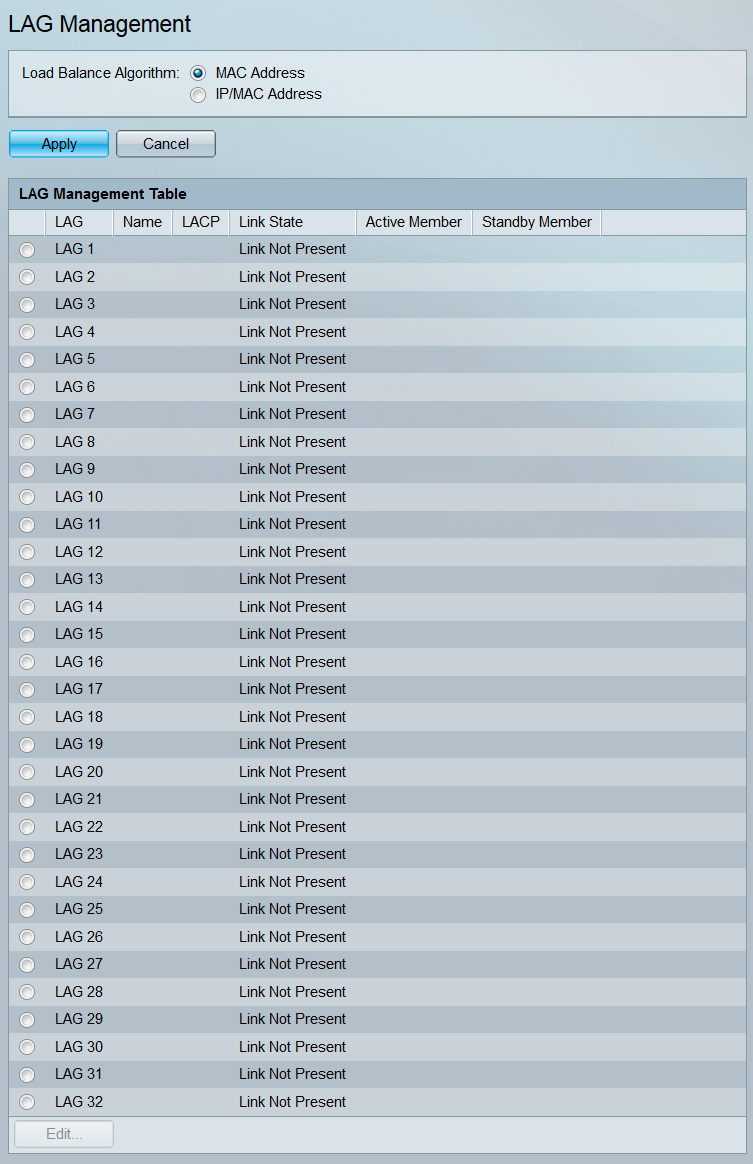
Nota: La captura de pantalla anterior es tomada del SG550XG, que tiene 32 LAG diferentes. El SG350XG sólo tiene 8 LAG.
Paso 2. En el campo Algoritmo de balance de carga, elija un botón de opción para determinar cómo manejará el balanceo de carga en cada LAG. El balanceo de carga se utiliza para enviar datos a través de todos los links en un LAG, lo que aumenta el rendimiento. Se ha comprobado que el uso de la dirección MAC es más eficaz en algunas redes.
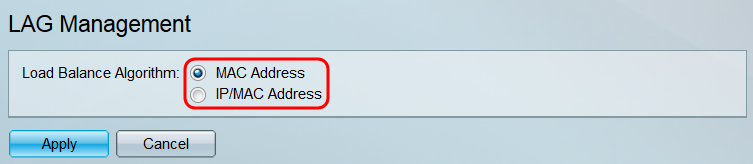
Las opciones son:
- MAC Address (Dirección MAC): realice el balanceo de carga utilizando la dirección MAC de origen y de destino en todos los paquetes.
- Dirección IP/MAC: realice el balanceo de carga utilizando la dirección IP de origen y de destino en los paquetes IP, y la dirección MAC de origen y destino en todos los paquetes que no son IP.
Paso 3. Haga clic en Apply (Aplicar). La configuración de equilibrio de carga se guarda en el archivo de configuración en ejecución.
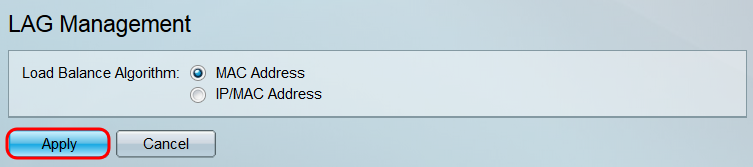
Paso 4. La tabla de administración de LAG muestra información sobre todos los LAG configurados actualmente en el switch. Seleccione el botón de opción de un LAG y haga clic en Editar... para editar su configuración en la ventana Editar pertenencia al LAG que aparece.
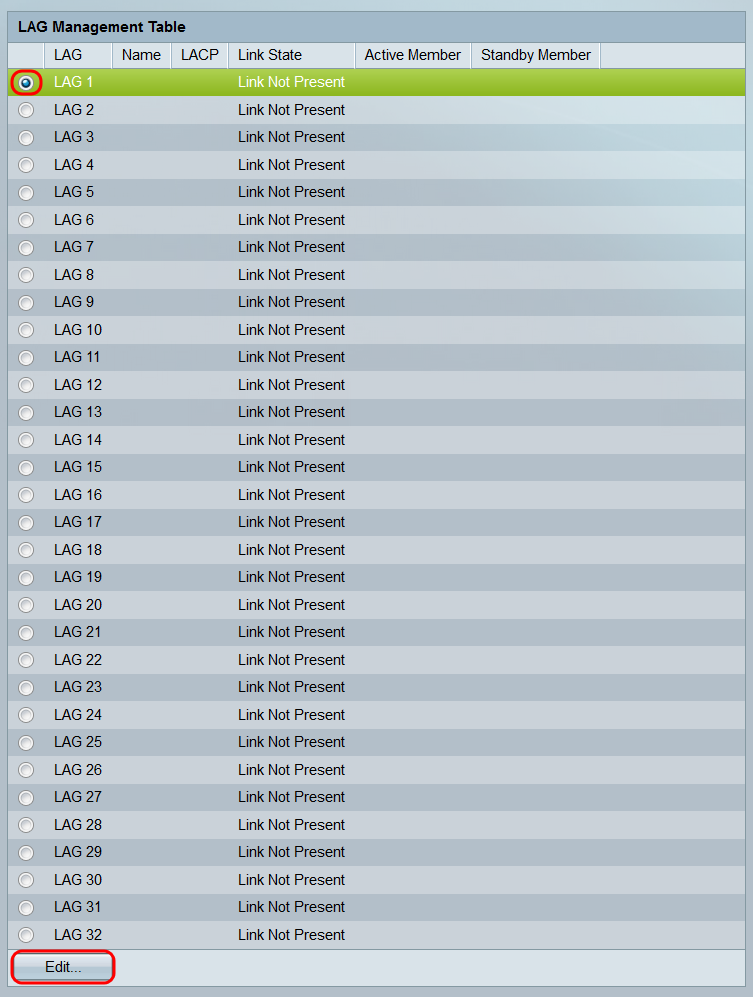
Paso 5. En la lista desplegable LAG, seleccione el LAG cuya configuración desee configurar. El LAG que seleccionó en la Tabla de administración de LAG se seleccionará automáticamente aquí. Este campo se puede utilizar para cambiar entre LAG y configurar sus configuraciones sin volver a la página LAG Management.
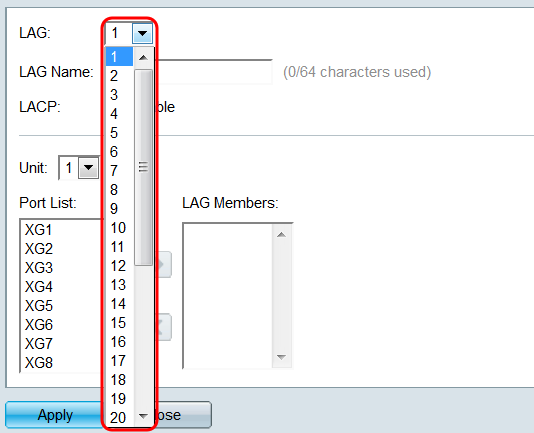
Paso 6. En el campo LAG Name, introduzca un nombre o una descripción del LAG. Este nombre no afectará al funcionamiento del LAG, ya que sólo facilita la identificación.
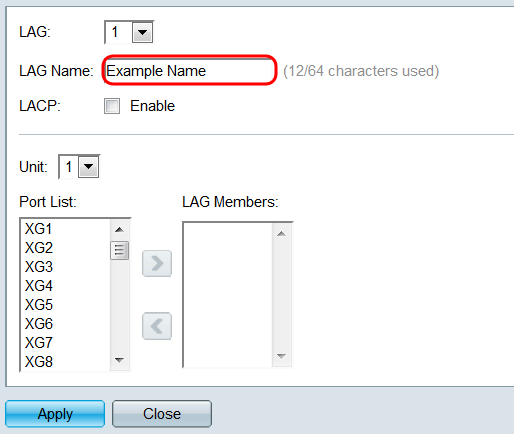
Paso 7. En el campo LACP, marque la casilla Enable para habilitar el protocolo de control de agregación de enlaces (LACP) para el LAG. El switch utiliza el LACP para comunicarse con el otro dispositivo conectado (que también utiliza el LACP) y coordinar la información del LAG, creando un LAG dinámico. Una vez que se han agregado puertos a un LAG, este campo deja de estar disponible; al quitar todos los puertos de un LAG, esta configuración volverá a estar disponible.
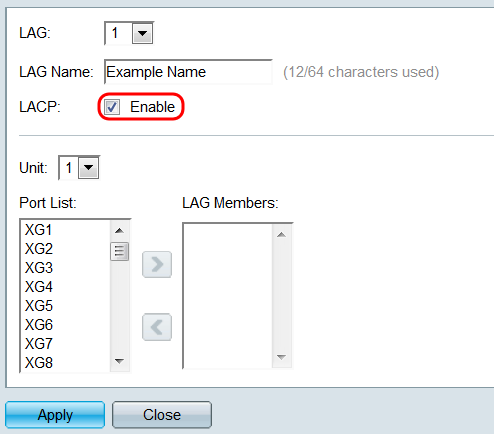
Paso 8. En la lista desplegable Unit, seleccione el switch en la pila que contiene los puertos que desea agregar al LAG. Si el switch no es parte de una pila, sólo 1 estará disponible.
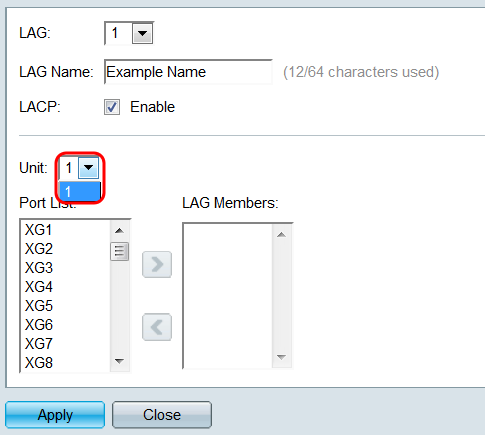
Paso 9. Con los botones de flecha, seleccione un puerto de la Lista de puertos y muévalo al área Miembros de LAG, o viceversa.
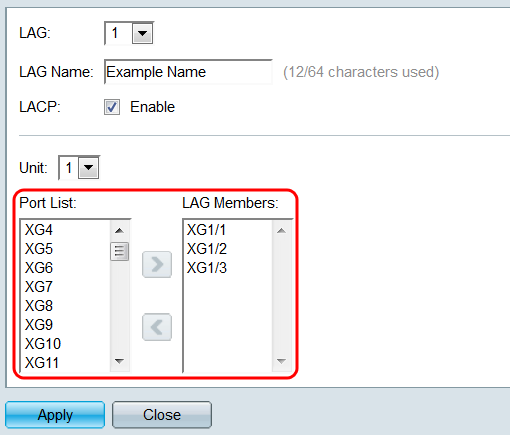
Paso 10. Haga clic en Apply (Aplicar). Los parámetros de LAG se guardan en la configuración en ejecución. Seleccione otro LAG para configurar en el campo LAG, o haga clic en Cerrar para volver a la página LAG Management.
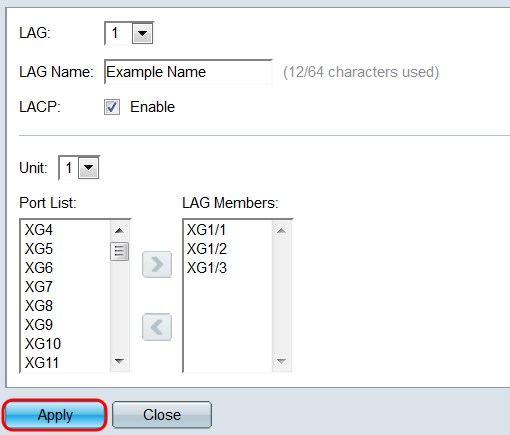
Configuración de LAG
Paso 1. Inicie sesión en la utilidad de configuración web y elija Port Management > Link Aggregation > LAG Settings. Se abre la página Configuración de LAG.
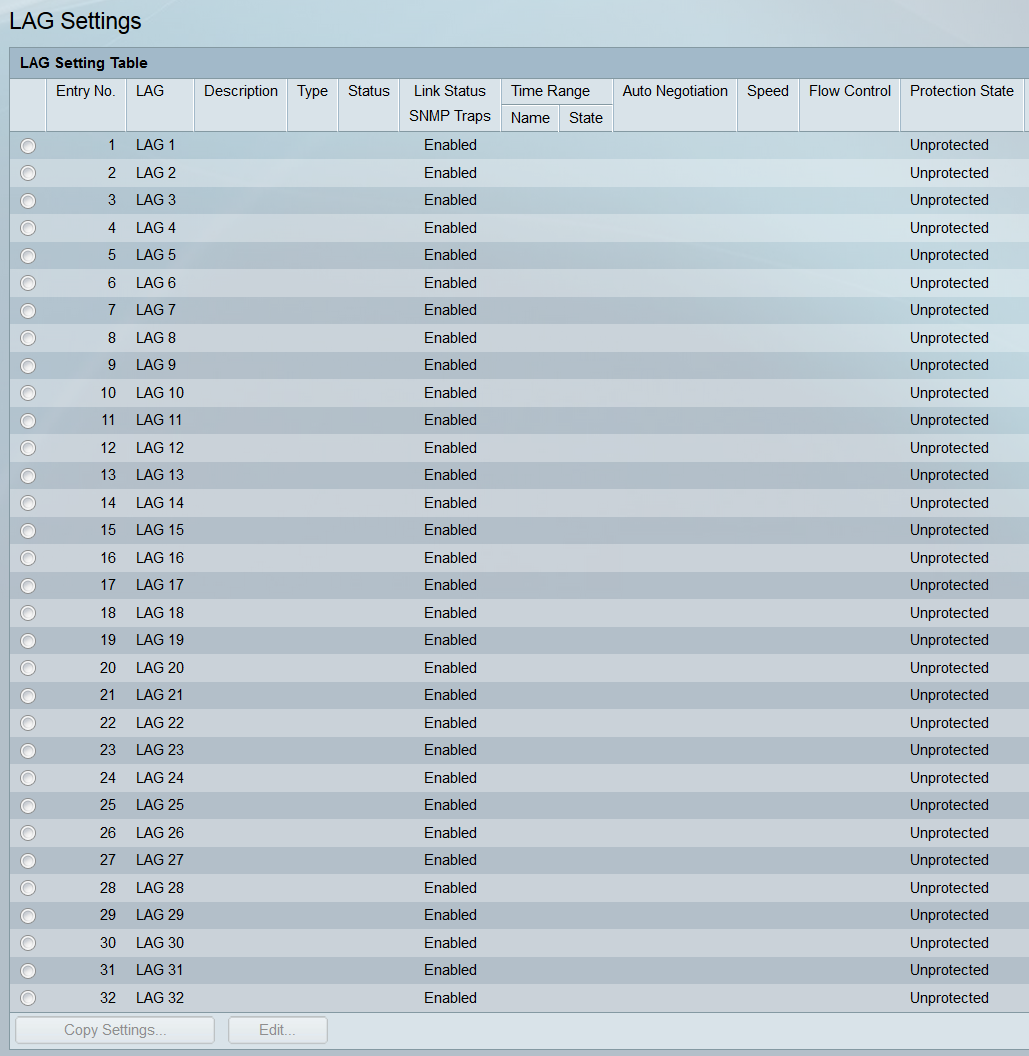
Paso 2. La Tabla de Configuración de LAG muestra información sobre todos los LAG configurados actualmente en el switch. Seleccione el botón de opción de un LAG y haga clic en Editar... para editar su configuración en la página Editar configuración de LAG.
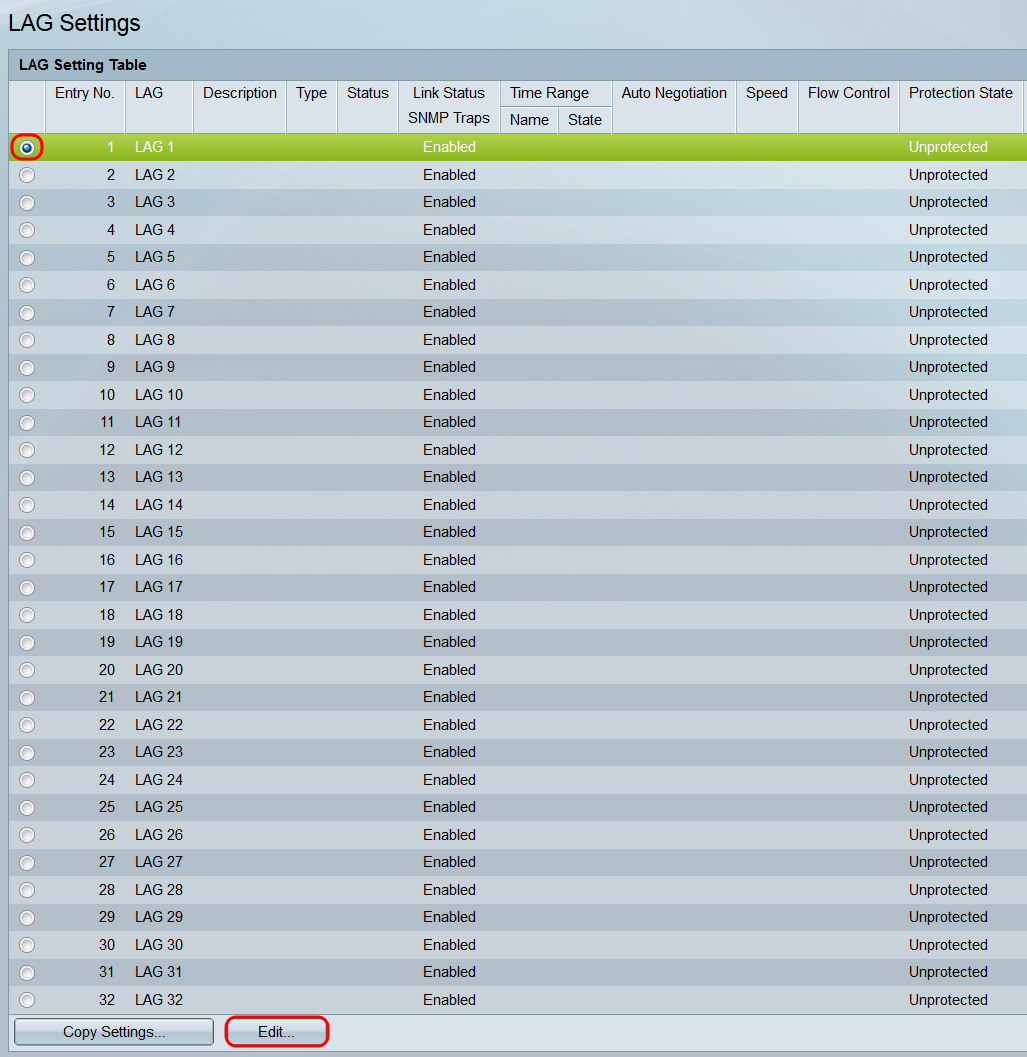
Paso 3. En la lista desplegable LAG, seleccione el LAG cuya configuración desee configurar. El LAG que seleccionó en la tabla de configuración de LAG se seleccionará automáticamente aquí. Este campo se puede utilizar para cambiar entre LAG y configurar sus configuraciones sin volver a la página LAG Settings. El campo Tipo de LAG muestra el tipo de puerto que constituye el LAG.
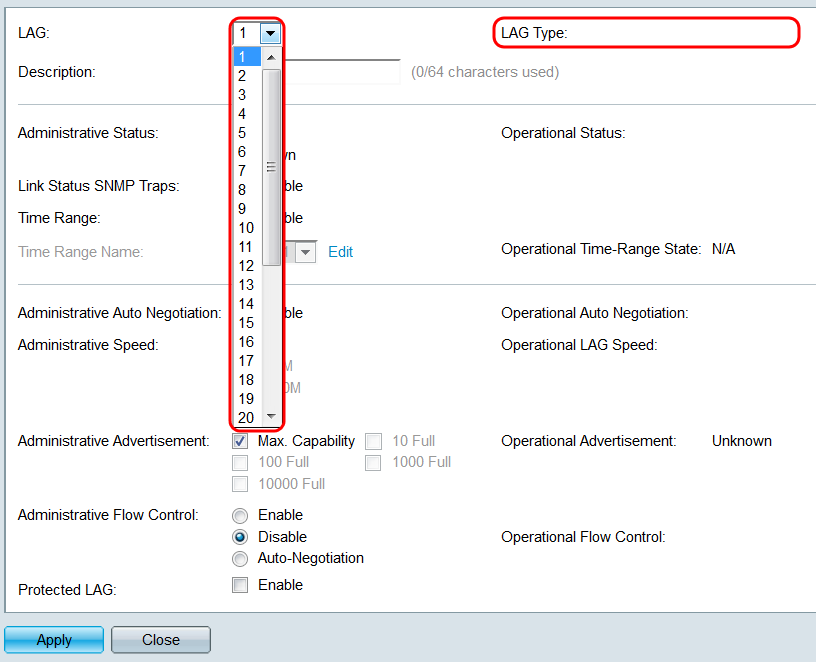
Paso 4. En el campo Descripción, introduzca un nombre o comentario para el LAG. Esto no afecta al funcionamiento del Grupo de Trabajo, ya que sólo tiene fines de identificación.
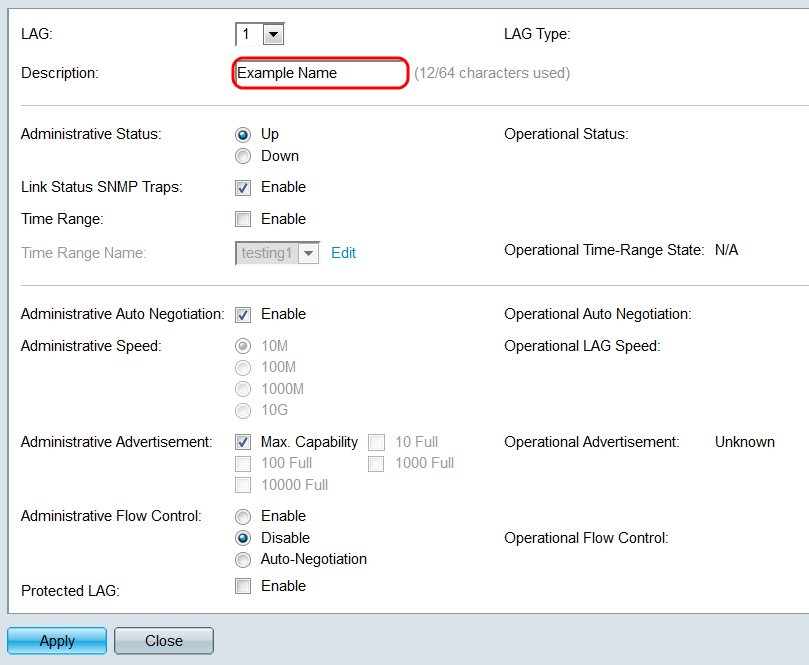
Paso 5. En el campo Estado administrativo, seleccione el botón de opción Arriba o Abajo para determinar si el LAG estará activo (operativo) o inactivo (no operativo). El campo Estado Operativo muestra si el LAG está activo o inactivo actualmente. Si el modo de visualización actual es Basic, vaya directamente al Paso 9.
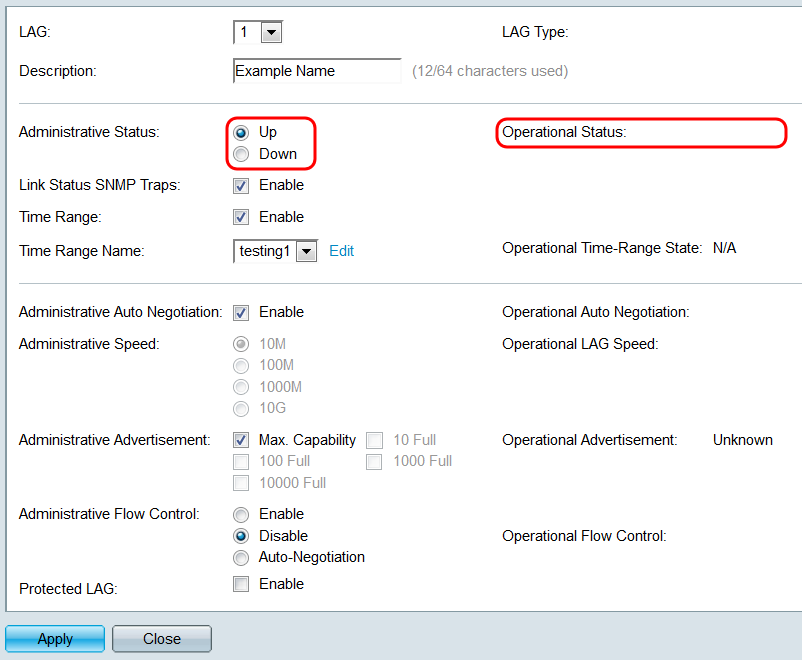
Paso 6. En el campo Link Status SNMP Traps, marque la casilla Enable para que el switch genere trampas SNMP que notifiquen cambios en el estado del link de los puertos en el LAG.
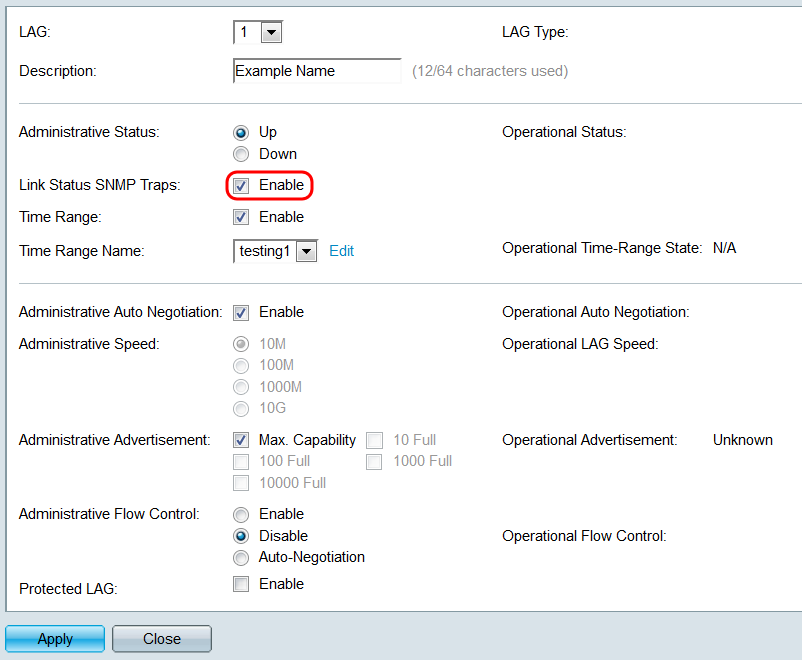
Paso 7. En el campo Time Range, marque la casilla Enable para que el LAG sólo esté activo durante un rango de tiempo preconfigurado. Cuando esté fuera de este rango de tiempo, el LAG se apagará. Si no hay perfiles de intervalo de tiempo disponibles, este campo no estará disponible.
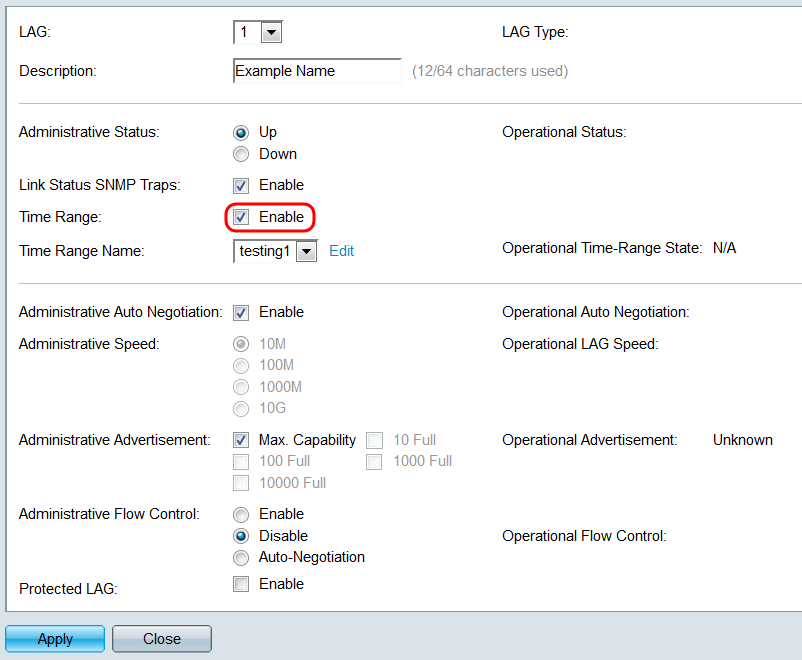
Paso 8. En la lista desplegable Time Range Name, seleccione un perfil de rango de tiempo para aplicar al LAG. Si no hay perfiles de rango de tiempo definidos, o si desea realizar cambios en uno existente, haga clic en Editar para ir a la página Rango de Tiempo. El campo Estado del rango de tiempo operativo muestra si el rango de tiempo está actualmente activo o inactivo. Para obtener más información sobre los intervalos de tiempo, consulte el artículo Configuración de un Rango de Tiempo en el SG550XG y SG350XG.
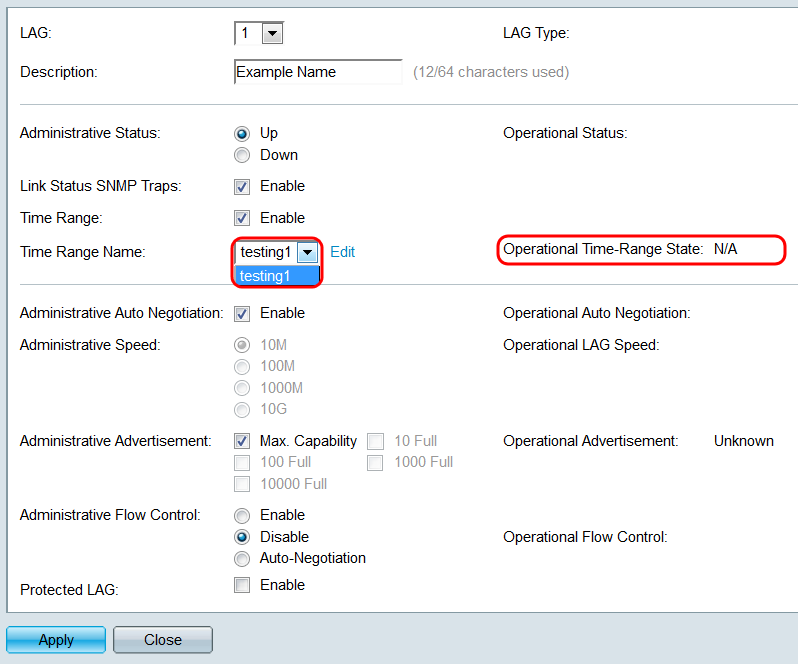
Paso 9. En el campo Administrative Auto Negotiation , marque la casilla Enable para activar la negociación automática para el LAG. Esta función permite a un LAG transmitir automáticamente su velocidad de transmisión, modo dúplex y capacidades de control de flujo al partner LAG. Si esta función está activada, vaya directamente al Paso 11. El campo Negociación automática operativa muestra el estado actual de negociación automática del LAG.
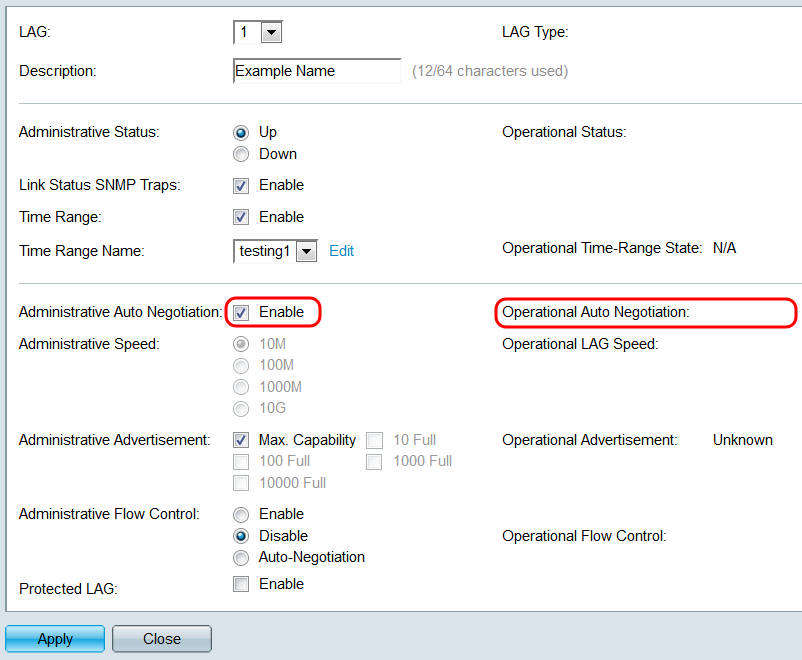
Paso 10. Si la negociación automática no está habilitada, el campo Velocidad administrativa estará disponible. Seleccione un botón de opción para determinar la velocidad del LAG. El campo Velocidad de LAG operativa muestra la velocidad actual del LAG.
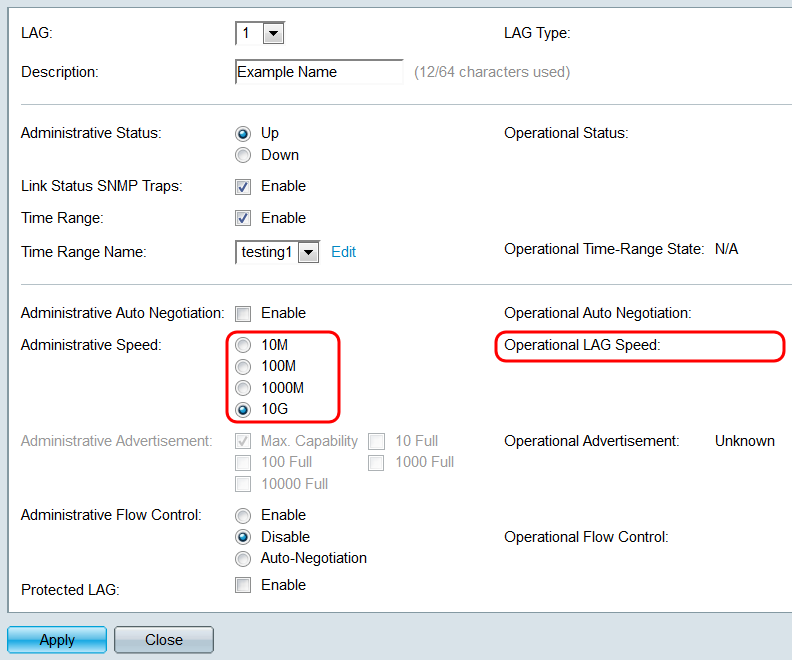
Las opciones son:
- 10M - El LAG funciona a una velocidad de 10 Mbps.
- 100M - El LAG funciona a una velocidad de 100 Mbps.
- 1000M - El LAG funciona a una velocidad de 1000 Mbps.
- 10G: El LAG funciona a una velocidad de 10 Gbps.
Paso 11. Si se habilita la negociación automática, el campo Anuncio administrativo estará disponible. Marque las casillas de verificación adecuadas para indicar qué funciones se anuncian durante la negociación automática. El campo Anuncio Operativo muestra las capacidades actualmente anunciadas por el LAG.
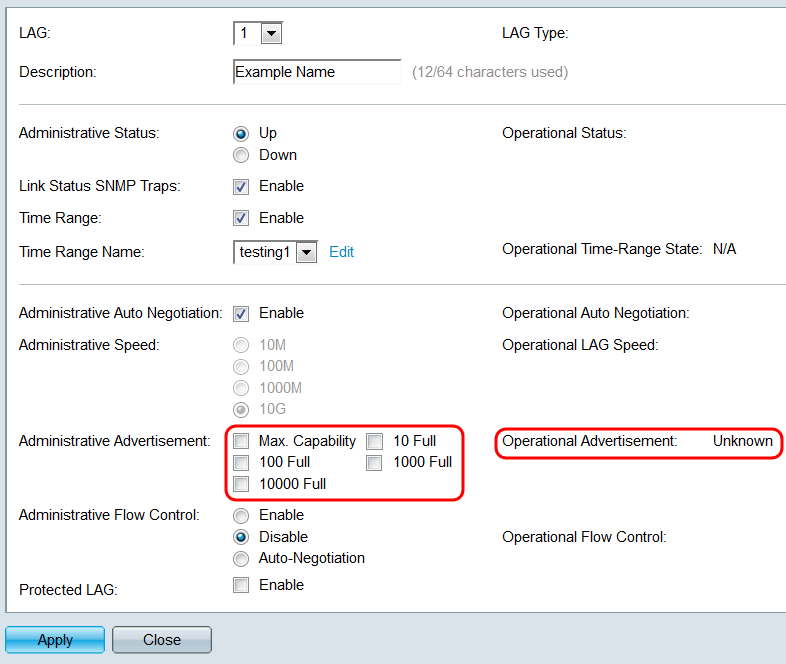
Las opciones son:
- Capacidad máxima: se aceptan todas las velocidades y los ajustes del modo dúplex. Esta opción está activada de forma predeterminada. No se puede seleccionar ninguna otra casilla de verificación si se selecciona esta opción.
- 10 Full - 10 Mbps speed y full duplex mode .
- 100 Full - 100 Mbps speed y modo dúplex completo.
- 1000 Full - 1000 Mbps de velocidad y modo dúplex completo.
- 10000 Full - 10000 Mbps de velocidad y modo dúplex completo.
Paso 12. En el campo Administrative Flow Control, seleccione un botón de opción para Enable o Disable 802.3x flow control. También puede optar por activar negociación automática del control de flujo. El control de flujo es un protocolo que el switch puede utilizar para detener la transmisión del LAG remoto si la red se sobrecarga. El campo Control de Flujo Operativo muestra el estado actual del control de flujo del LAG.
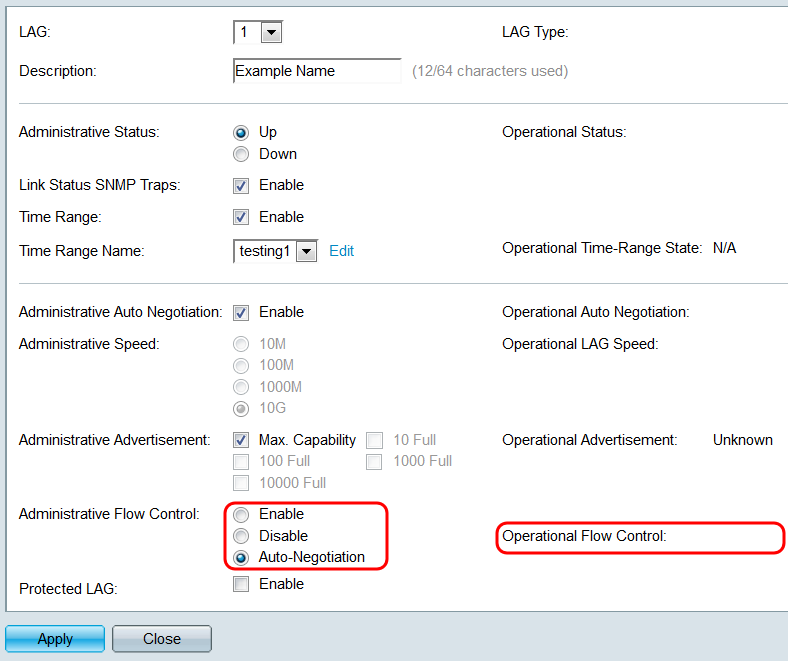
Paso 13. En el campo Protected LAG, marque la casilla Enable para que el LAG sea un LAG protegido. Un LAG protegido proporciona aislamiento de capa 2 entre las interfaces que comparten la misma VLAN.
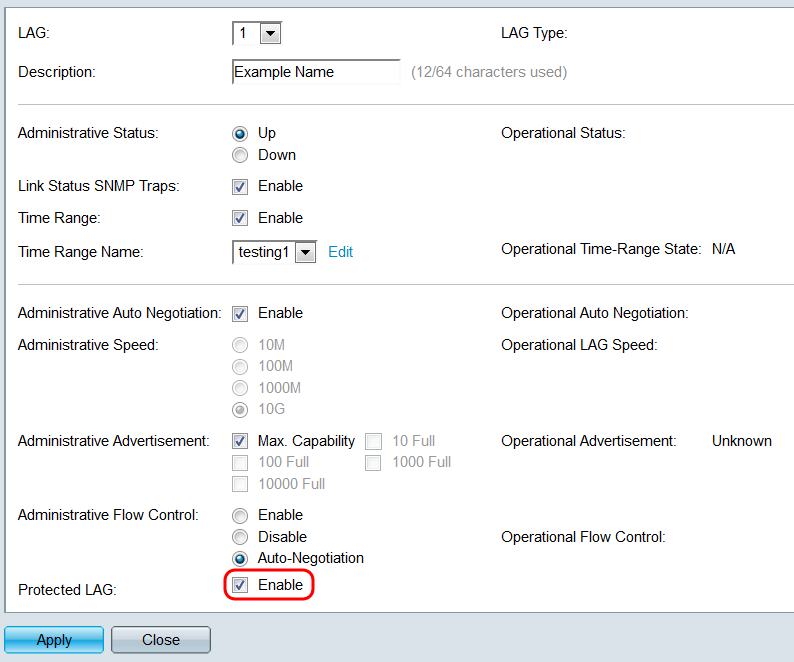
Paso 14. Haga clic en Apply (Aplicar). Los parámetros se guardan en el archivo de configuración en ejecución. Seleccione otro LAG para configurar desde el campo LAG, o haga clic en Cerrar para volver a la página Configuración LAG.
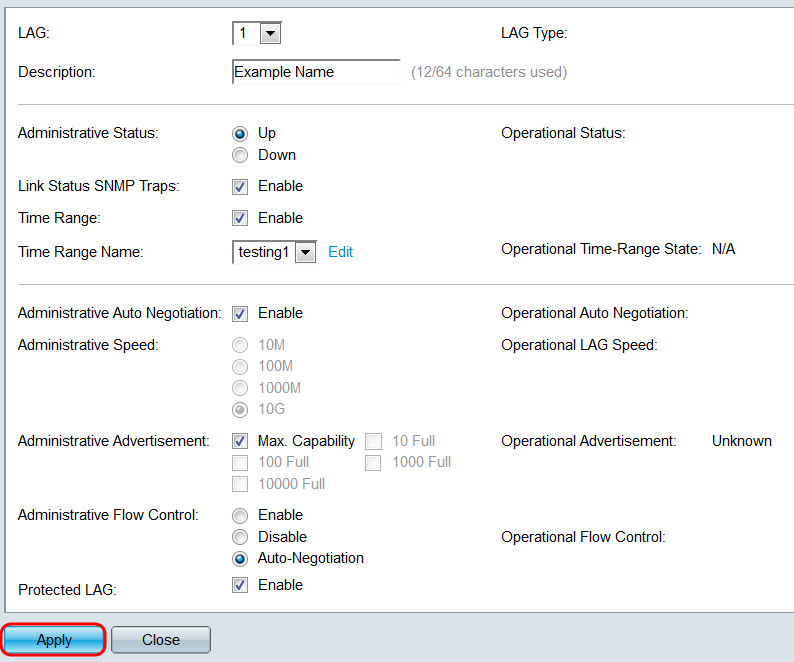
Paso 15. Si desea copiar rápidamente los parámetros de un LAG a otro LAG, haga clic en su botón de opción y, a continuación, en el botón Copiar configuración.... Aparecerá la ventana Copiar configuración.
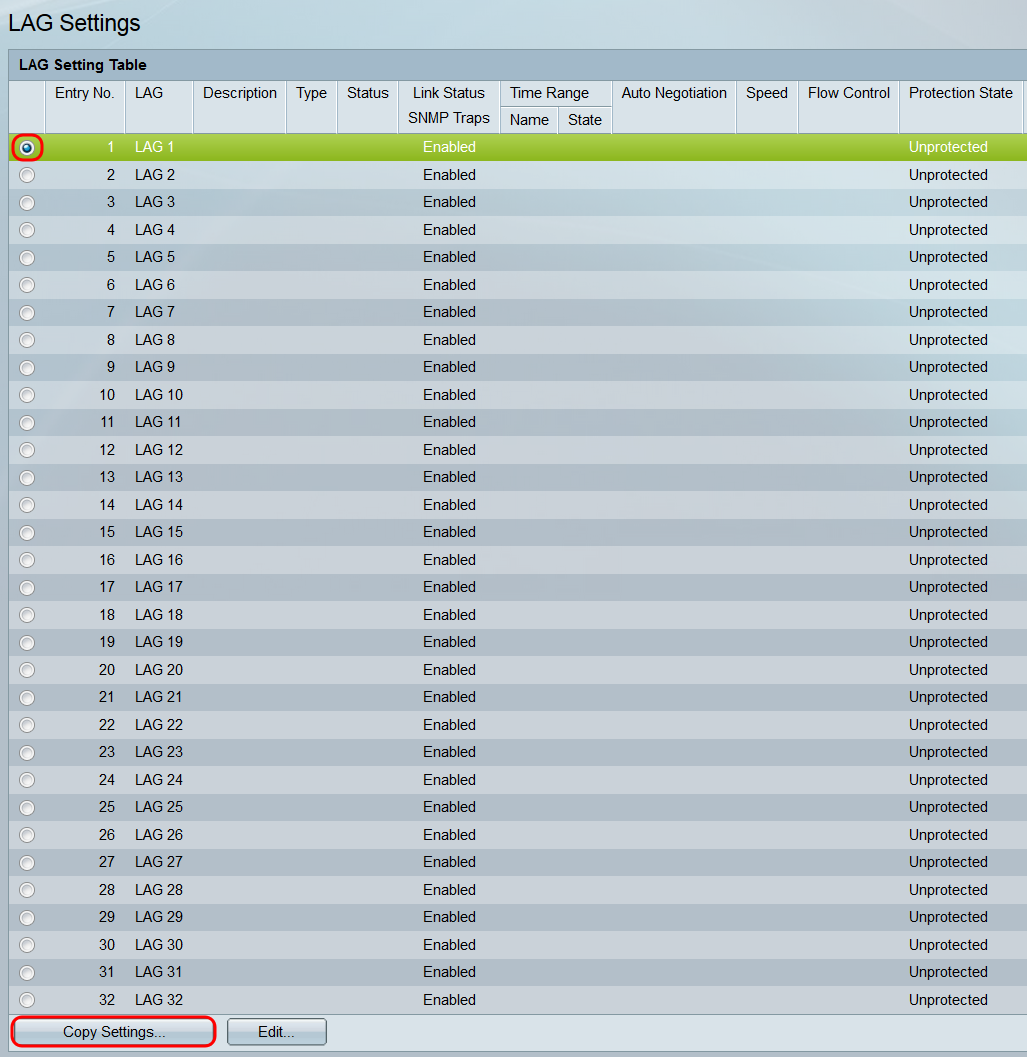
Paso 16. En el campo de texto, introduzca el LAG o el rango de LAG al que desea copiar la configuración del LAG seleccionado y haga clic en Aplicar.
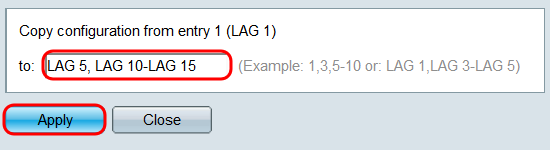
 Comentarios
Comentarios